- 城市绿色规划PPT 哈尔滨滨水景观规划设计地域性研究:滨水景观设计案例ppt 2024-02-24
- 项目介绍ppt模板怎么制作? 2024-02-24
- 旅游景点的网络营销策划方案怎么写 2024-02-24
- 一份完整的项目计划书包括哪些方面的内容? 2024-02-24
- 销售年度工作总结与计划ppt(工作计划ppt) 2024-02-24
- h洪雅ppt旅游模板旅游设计ppt模板(Ppt旅游指南PPT旅游) 2024-02-24
- 关于p2p互联网金融ppt金融p2p是什么意思 2024-02-24
- 如何进行企业物流规划 2024-02-24
- 北京旅游攻略ppt,如何在ppt中制作 2024-02-24
- 如何用wps绘制交通规划的期望线 2024-02-24
- 如何提高质量意识.ppt 2024-02-24
- 演员PPT怎么做?应该注意什么? 2024-02-24
- 建筑设计的初步设计的PPT主要汇报些什么 2024-02-24
- 职业生涯规划ppt内容有哪些? 2024-02-24
又要做年终总结报告哪里有PPT模板
2024-01-17 17:41:25
又要做年终总结报告哪里有PPT模板
网络上,PPT模板非常多,但是,即便如此,很多人依然感觉没有模板可用!
模板之所以称为模板,因为它是通用的。通用的模板会尽量适应尽可能多的人,毕竟它不是您的专属定制,不可能适应所有人的需求。
您需要一套属于您自己的专属PPT模板!
今天就带领大家从零开始,手把手教您制作一套真正属于您自己的专属模板!
先新建一个PPT文件,下面我们将把它改造成专属模板。
1
定义颜色
颜色决定了模板的视觉效果,不同行业的模板有不同的颜色特点,请确保您的模板符合本行业特点。比如医疗行业,一般以蓝色和绿色搭配为主;党政军,一般是红色和黄色的搭配。
环保▼
科技▼
时尚▼
食品▼
如果拿不住配色也没关系,一般我们可以参考本公司的网站或者Logo进行配色,不但具有高度识别性,而且最为保险,不敢说出彩,但绝对没错。
以中国银行为例▼
我们从网站中提取出以下颜色▼
下面我们把这些颜色定义到模板中去。
操作:视图>幻灯片母版,颜色>自定义颜色。我一般习惯从着色1开始定义▼
定义颜色后,这些颜色就会出现在主题色中,可以用来设置填充、线条、字体。
黄色高亮的就是我们本次重新自定义的颜色▼
定义主题色的好处在于,当后期如果需要修改颜色,可以一键批量变色。
2
定义字体
字体决定了模板的内在气质,不同行业、不同场合的模板有不同的字体学问,请确保您的模板字体符合您的行业特点。
简约商务▼
卡通童趣▼
运动力量▼
这里推荐一个简单粗暴、万能百搭的字体组合:微软雅黑+雅黑Light。
操作:视图>幻灯片母版,字体>自定义字体,标题设置为微软雅黑,正文设置为雅黑light▼
回到普通视图,发现我们设置的主题字已经生效▼
定义主题字的好处在于,当后期如果需要修改字体,可以一键批量变字体。
3
设置背景和版式
操作:视图>幻灯片母版,我们再次回到母版视图,在这里设置我们工作时常用的PPT版式。
●第一步,删删删
这些版式都是PPT自带的,我们现在要自定义自己的模板,就要打破重来,删删删▼
●第二步,设置背景
在主题版式内设置整个PPT背景,可以选择图片,也可以选择纯色,比如鸟叔非常喜欢苹果那种淡淡的浅灰色▼
●第三步,设置版式
版式里,我们一般会设置封面页、目录页、导航页和内页。这些大家可以参考我们平时发布的模板依葫芦画瓢。根据自己的实际情况需要,将自己常用的版面都做成版式。
封面版式▼
目录版式▼
图文▼
图片版式▼
请注意,这里的图片和文字都使用的占位符,为什么使用占位符呢?我们后面再讲,先给大家演示下占位符的设置▼
现在我们回到普通视图,给大家演示下,咱们刚才设置的占位符版式的妙处,这种做PPT简直就是复制和粘贴▼
封面制作▼
目录制作▼
图片版式演示▼
4
其他默认设置
除了上面的设置,我们还可以设置默认的文本框、形状和线条▼
这样,下次我们输入文本、插入形状、线条的时候,就是已经设置好的默认样式,再也不用每次重新设置了▼
5
模板的保存与利用
当这套模板完成后,我们就可以保存了,以便下次重复使用。
视图>幻灯片主题,保存当前主题▼
文件>新建,选择自定义模板,然后就可以重复使用咱们制作的模板了▼
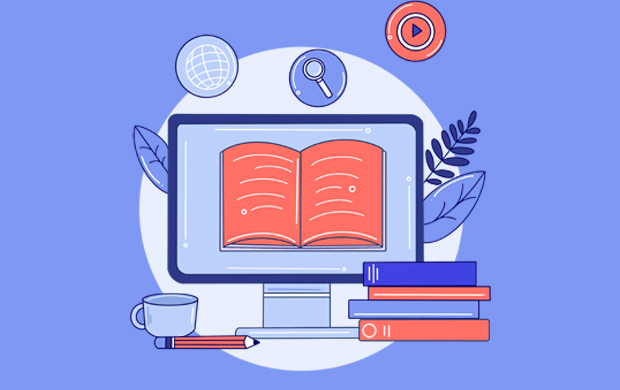
工作总结ppt如何做
首先你要明白,你做的是一份关于你的工作的总结,是要面向你的上司还有工作伙伴的,所以无论的ppt背景图片还是模板选择,都切勿花花绿绿绿,最好选择的就是一份素雅的模板,整体有条理点!
第一,目录。我的工作总结幻灯片依照“ 个人总结”“团队成果”“团队活动”“展望未来”的4大要点来进行,给人一个一目了然的特点:
第二,做总结,可分为上半年跟下半年两年分开,不要一年就一次性总结了,我觉得最好的方法就是简洁说出几个重点工作过程效果总结。老板最关心的信息的就是数据,业绩,所以在这个部分我们可以利用图表来展示:最好做成柱线图。柱子表示实际数,拆线表示增长率:
第三,做一份工作总结千万别忘记你对接下来的未来的计划也是主力的一部分,你的打算以及接下来工作的计划也是一个给老板以及工作伙伴的交代,这里的话就可以添加上一些亮色的图片来增添鼓舞前进的气氛
PPT的最后。别忘记多谢参加你这次工作总结的聆听人员,写上“谢谢大家”或“THANKS”之类的话语
对于新手来说,可以到模板大师去寻找属于自己的ppt,它里面有各种各样的模版,场景、风格都有很多。 模板大师 ppt可以点开看视频效果,让你更加直观的感受这个模板,从而决定适不适合使用,可以为自己省下非常多的时间。这样能很大的提高工作效率。

如何制作好看的年终总结PPT封面图片?
怎么才能制作让人眼前一亮好看的年终总结PPT封面?我们在工作的时候,特别是财务人员需要做年终总结报告的PPT。PPT的内容我们不进行操作,干年终总结报告的封面的话,就需要一个高逼格的封面。因为财务人员在展示PPT给公司里面的看的时候,封面要求就需要让人眼前一亮了。在这里涉及到一个艺术效果。在这里给大家分享一下怎么制作?
如何制作好看的年终总结PPT封面图片?
1、首先打开我们的PPT软件。然后新建一个空白的版式页面,在空白的版式页面里面,我们插入艺术字。然后在艺术字里面输入百度经验四个字。进行演示操作,当然,你需要什么文字就进行输入什么文字。
2、然后把字体调整到最大。这里我调到100、进行加粗。自提的话就自己选择一个喜欢的。字体的颜色可以选择黑色或者是白色。这里选择的是白色,这样字体就基本设置好了,我们把位置调整一下就可以。
3、然后我们在PPT里面插入一张图片。图片自己下载好一边一般年中总结的封面都是选择大海。给一种淹没的感觉,我们在插入选项卡里面插入图片。然后把图片设置成和PPT版式的大小一样。下次完成以后,我问把这张图片置于底层。这样我们的文字就可以在这张图片的上面显示出来。
4、现在那我们以这张图片作为背景。我们在插入一张剪切型的图片。先进行新建一个空白版式的页面。在空白的页面里面插入同一张图片。然后点击图片,再绘图工具里面找到一个剪切。把这张图片剪切只留下海水。剪切完成以后我们再插入一个波浪形状。这样这张剪切画就基本制作完成。
5、然后我们把这张剪切画不就粘贴到我们的第一张PPT里面。把剪切画放在图片的上面使我们的海水可以遮挡住文字一半,这样我们的百度经验就用一种要石沉大海的感觉,在文字里面我们可以修改年终总结或者其他的文字。这样 年终总结的封面图就基本制作完成。
教程结束,以上就是关于如何制作好看的年终总结PPT封面图片?的全部内容,希望大家看完有所收获!更多精彩,尽在我们网站!
- 点评别人的ppt汇报优缺点(工作汇报ppt制作思路) 5373
- PPT最后一页写什么结束语既得体又能瞬间提升格调? 3675
- PPT最后一页写什么结束语既得体又能瞬间提升格调? 2796
- 城市绿色规划PPT 哈尔滨滨水景观规划设计地域性研究:滨水景观设计案例ppt 1840
- 项目介绍ppt模板怎么制作? 1585
- 旅游景点的网络营销策划方案怎么写 1577
- 北京旅游攻略ppt,如何在ppt中制作 1530
- 一份完整的项目计划书包括哪些方面的内容? 1493
- 销售年度工作总结与计划ppt(工作计划ppt) 1468
- ppt结束语用什么最好? 1372







